电脑无线上网提示有限访问权限的3种处理方案
系统软件是指控制和协调计算机及外部设备,支持应用软件开发和运行的系统,是无需用户干预的各种程序的集合,主要功能是调度,监控和维护计算机系统;负责管理计算机系统中各种独立的硬件,使得它们可以协调工作。系统软件使得计算机使用者和其他软件将计算机当作一个整体而不需要顾及到底层每个硬件是如何工作的。
最近,不少用户在使用无线网络上网的过程中都遇到“有限的访问权限”问题,其实,这是ip地址相冲突导致的。现在,小编就来和大家总结了三种关于电脑无线上网提示有限的访问权限的处理方案,希望可以帮助到大家。
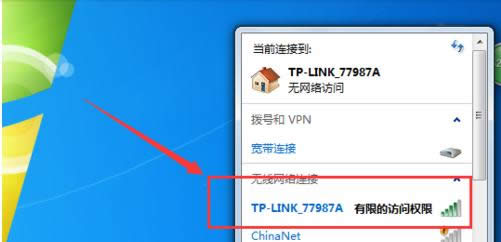
处理方案一:重启路由器
1、直接点击路由器上的复位键,然后将你的电脑无线关了之后再重开,就没问题咯。

2、不点击路由器上的复位键,在电脑上设置无线向导,设置结束后点击重启路由器也是可以的哦。
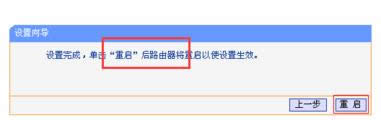
处理方案二:设置成家庭网络
1、在能连接无线的时候,点击无线连接的图标,在最下面找到【打开网络和共享中心】并点击。
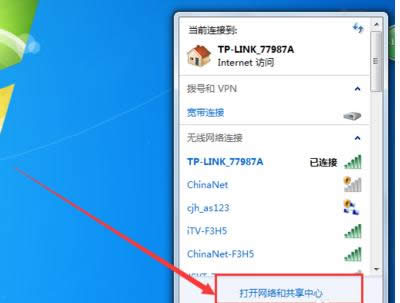
2、在网络和共享中心页面,找到活动网络,点击【公用网络】。
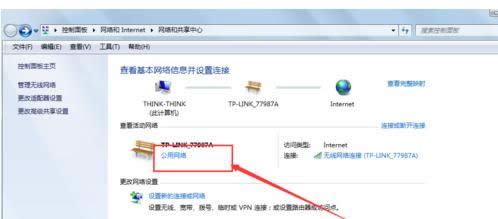
3、在网络设置的页面窗口中,选择【家庭网络】,点点击使用,更改过程会需要时间,按照上面操作就可以了。
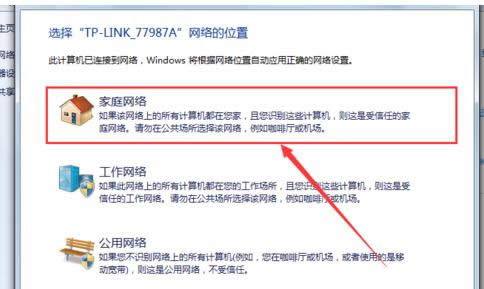
处理方案三:自动分配ip地址
1、在网络和共享中心的页面中,在左侧找到【更改适配器设置】并点击。
2、在网络连接中找到【无线连接】,并显示的是已经连接的那个无线,点击后,再点击它上面的【更改此连接的设置】。
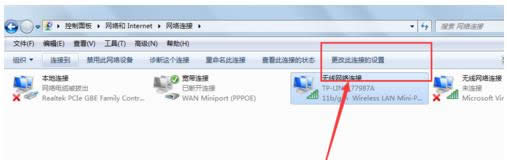
3、在无线网络设置的窗口中,找到TCP/IP协议,并点击右下角的属性。
4、在TCP/IP协议属性中,ip地址和服务器地址都选择【自动获取】,点击后一定要点击确定。
以上就是电脑中无线上网提示有限的访问权限三种处理方案的全部内容,如果用户在使用无线网络上网的过程中也遇到“有限的访问权限”问题话,不妨参考本文介绍的方法来处理。
系统软件一般是在计算机系统购买时随机携带的,也可以根据需要另行安装。
……